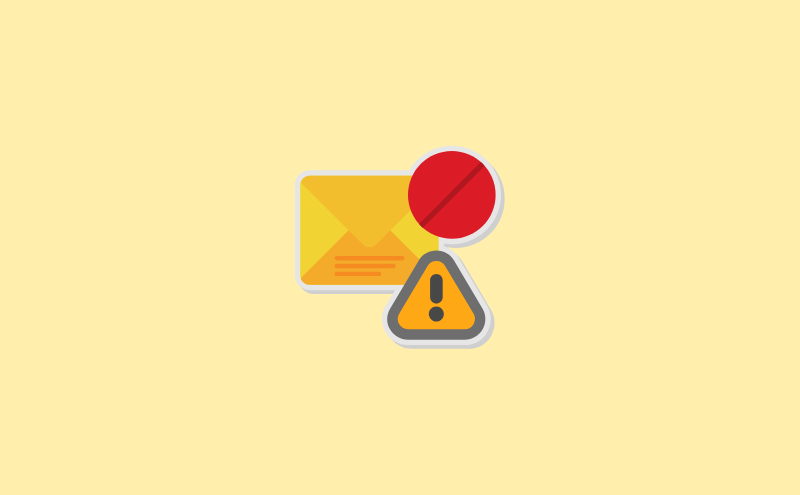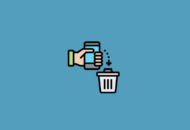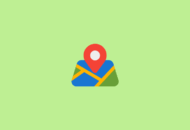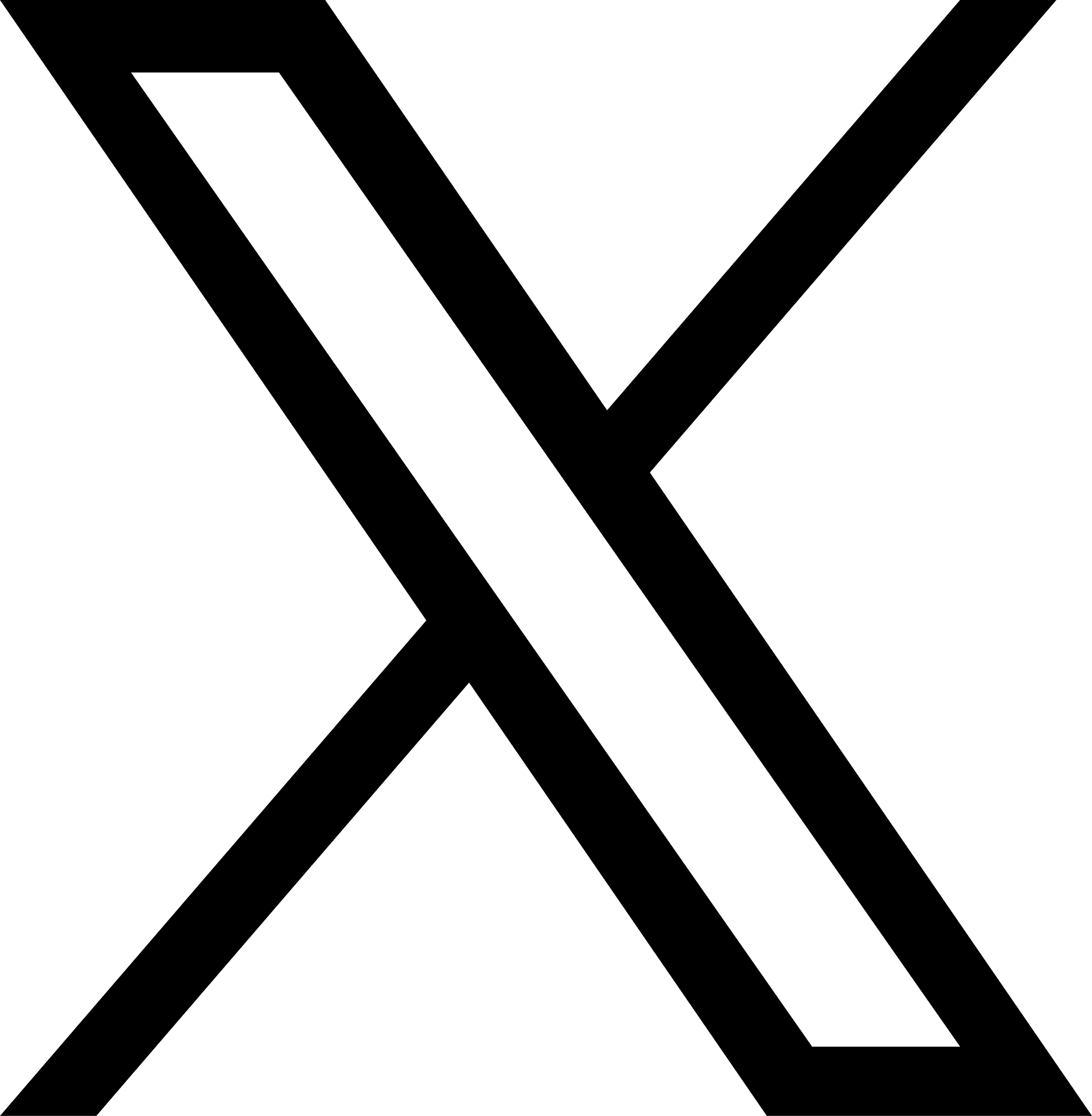「また迷惑メールか…」「大事なメールがどこにいったかわからない」。メール受信箱が不要なメールで埋まってしまい、本当に大切な取引先やお客様のメールを見落としてしまう——そんな悩み、ありませんか?
中小企業の経営者や事務担当の方から、「毎日届く大量のメールの中から必要なものだけ探すのが大変」「重要な連絡を見逃してしまったことがある」とご相談をよくいただきます。
ですが、
メールフィルターの設定を少し工夫するだけで、“本当に大事なメール”だけを自動で振り分けることができるんです。しかも、難しい専門知識や特別なソフトは不要。今日からできる具体的な方法を、事例とともにご紹介します。
なぜ迷惑メールが増える?知っておきたい「迷惑メール」の仕組み
メールアドレスは一度でも外部に流出すると、世界中の迷惑メール業者から大量のメールが届くようになります。実際には、下記のようなタイミングで流出することが多いです。
- インターネットでメールアドレスを公開した
- 取引先や知人がウイルスに感染し、連絡先が流出した
- 不審なサイトで登録してしまった
こうした迷惑メールを放置していると、「本当に大切なメールを見落とす」「ウイルス付きメールをうっかり開いてしまう」など、
ビジネスの信用や安全に直結するリスクも高まります。
とはいえ、毎日手作業でメールを振り分けるのは現実的ではありません。では、どうすればいいのでしょうか?
フィルター設定とは?「自動仕分け」のイメージをつかもう
メールの「フィルター設定」とは、
あらかじめ決めたルールに従って、受信したメールを自動で分類・整理する機能です。イメージとしては、郵便受けの横に「重要」「お知らせ」「広告」とラベルが貼ってある箱を用意し、それぞれの箱に自動で手紙を振り分けてくれる——そんな感じです。
たとえば、「取引先の会社からのメールは“重要”フォルダへ」「件名に“請求書”が含まれていたら“経理”フォルダへ」「迷惑メールは自動的に“迷惑メール”フォルダへ」など、仕分けのルールは自由に設定できます。
メールソフト別:フィルター設定の超基本(Gmail・Outlook・Yahoo!メール編)
ここでは、多くの中小企業で使われている3つの代表的なメールサービス(Gmail、Outlook、Yahoo!メール)でフィルターを設定する方法をご紹介します。
Gmailの場合
- 画面右上の「設定(歯車マーク)」をクリックし、「すべての設定を表示」を選択します。
- 「フィルタとブロック中のアドレス」タブをクリックし、「新しいフィルタを作成」を選択します。
- 差出人や件名など、振り分けたい条件を入力し「フィルタを作成」ボタンを押します。
- 「受信トレイをスキップ(アーカイブする)」や「ラベルを付ける」などの動作を選び、「フィルタを作成」します。
たとえば、特定の取引先アドレスを指定して「“重要”ラベルを自動付与」する設定が可能です。
Outlookの場合
- 画面右上の「設定(歯車)」をクリックし、「ルールの管理」を開きます。
- 「新しいルールの作成」で、差出人や件名、本文などの条件を指定します。
- 「指定したフォルダーに移動」などのアクションを選択し、保存します。
「“請求書”という件名を含むメールだけ“経理”フォルダーへ」というルールが簡単に作れます。
Yahoo!メールの場合
- 画面右上の「設定・利用規約」から「メールの設定」へ。
- 「フィルターと受信通知設定」を選び、「追加」ボタンで新しいフィルターを作成。
- 差出人や件名、本文にキーワードを指定し、振り分け先を選択。
- 「保存」ボタンで完了。
とくにYahoo!メールは、広告メールが多く届く方におすすめの機能です。
フィルター設定のコツ:迷惑メールを“本当に届かなくする”ポイント
メールフィルターを活用するときは、次のポイントを押さえておくと失敗しにくくなります。
- 「差出人」「件名」「本文」など、条件はなるべく具体的に設定
- よく使う取引先や顧客は「アドレス帳に登録」しておく
- 迷惑メールが紛れてしまった場合は、「迷惑メールでない」とマークをつけて学習させる
- 逆に、本当に不要な広告や詐欺メールは「迷惑メールとして報告」する
- 一度にたくさんのルールを作らず、最初はシンプルなものから始めて徐々に追加
メールフィルターは「完璧」ではありませんが、ルールを見直すことで日々の手間とストレスを大きく減らせます。
「これだけはやってほしい」安心・安全のための追加対策
迷惑メール対策を万全にするためには、フィルターだけでなく次のような基本対策も一緒に行いましょう。
- 不審な添付ファイルやリンクは絶対に開かない(たとえ知っている相手でも油断禁物です)
- パスワードの使い回しをやめる
- メールアドレスはWebサイト上でむやみに公開しない
- パソコンやスマホのウイルス対策ソフトを常に最新の状態にしておく
- 迷惑メールが頻繁に届く場合は、思い切ってメールアドレス自体を変更するのも有効
とくに中小企業では、1通の迷惑メールからウイルス感染や情報漏えいにつながるリスクがあります。「メールは見慣れているから大丈夫」と思わず、基本対策は必ず実践しましょう。
事例紹介:「迷惑メール地獄から解放された」お客様の声
実際に弊社にご相談いただいた経営者の方の声をご紹介します。
「毎日100通以上のメールを見ていたので、どれが本当に必要なものか判断できずストレスでした。
Gmailのフィルター機能を使い、取引先やお客様からのメールだけ“重要”フォルダーに自動振り分けしたことで、仕事の効率が格段に上がりました。大切な連絡の見逃しもなくなり、安心して業務ができています。」
「以前は広告メールや詐欺メールにうんざりしていましたが、
Outlookで件名や差出人ごとにルールを作ったことで、本当に必要なメールだけを集中してチェックできるようになりました。」
まとめ|迷惑メール対策は「仕組み化」と「日々の見直し」で完璧に
毎日届く大量の迷惑メールも、
「フィルター設定」というちょっとした仕組み化をするだけで、必要なメールだけに集中できる環境が手に入ります。
メールの見落としや情報漏えいのリスクも大幅に下げられ、社内のコミュニケーションもスムーズになります。「ちょっと面倒そう」と感じるかもしれませんが、最初の数分で劇的に変わることをぜひ体験してください。
株式会社テクノリレーションズでは、メールやIT全般に不慣れな方にもわかりやすいサポートを提供しています。「自分だけで設定するのは不安」「もっと安全な運用を知りたい」といった方は、どうぞお気軽にご相談ください。